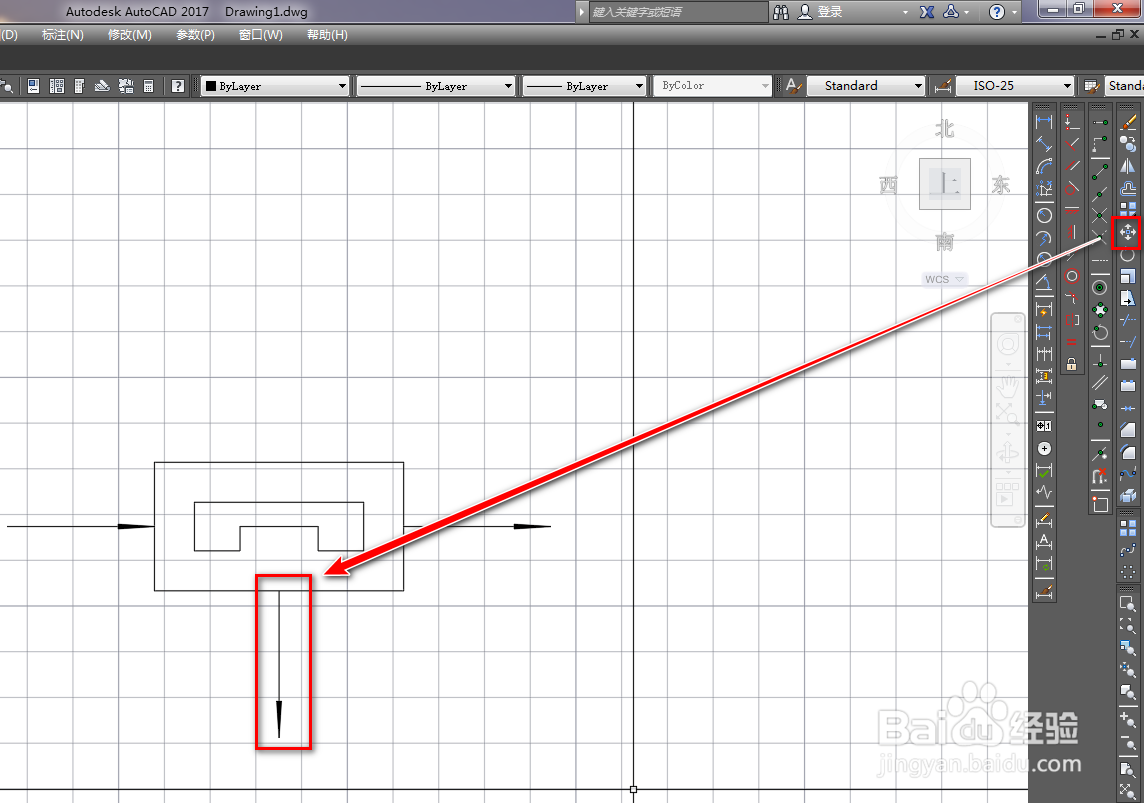1、打开CAD,使用矩形工具绘制一个矩形,如下图。

2、使用偏移工具,将矩形偏移出一个小的矩形,如下图。
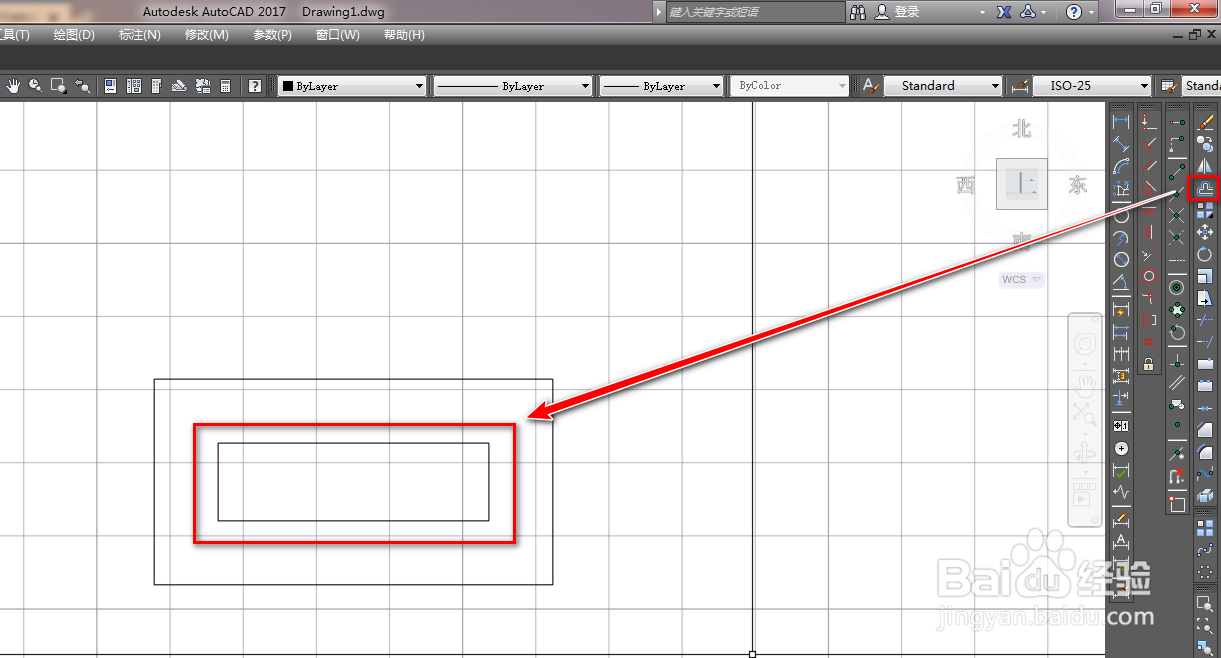
3、使用直线工具绘制一条横线和一条竖线,如下图。
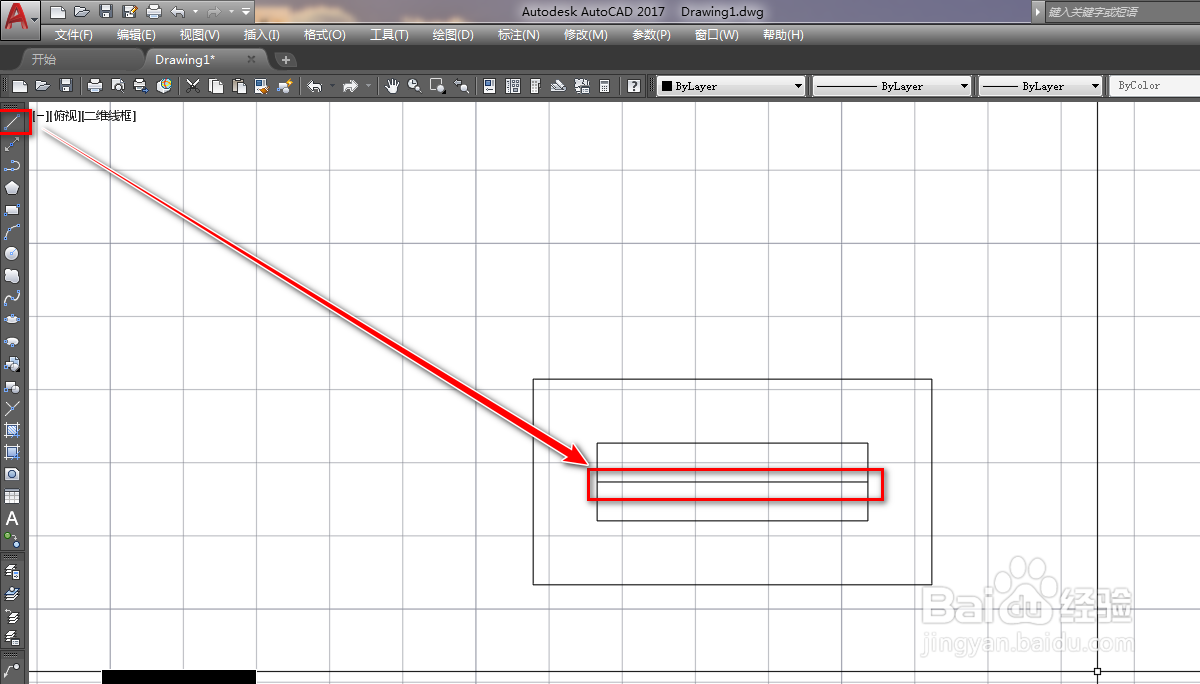

4、使用镜像工具,将竖线沿着矩形的中心做镜像,如下图。

5、使用修剪工具,将多余的线段修剪掉,如下图。

6、使用多段线工具,绘制一条箭线,如下图。

7、使用复制工具,将箭线复制一条到左侧,如下图。

8、使用旋转工具,以复制的方式将箭线旋转-90度,如下图。

9、使用移动工具,将旋转复制的箭线移动到合适位置,就得到了磁选机图形符号,如下图。
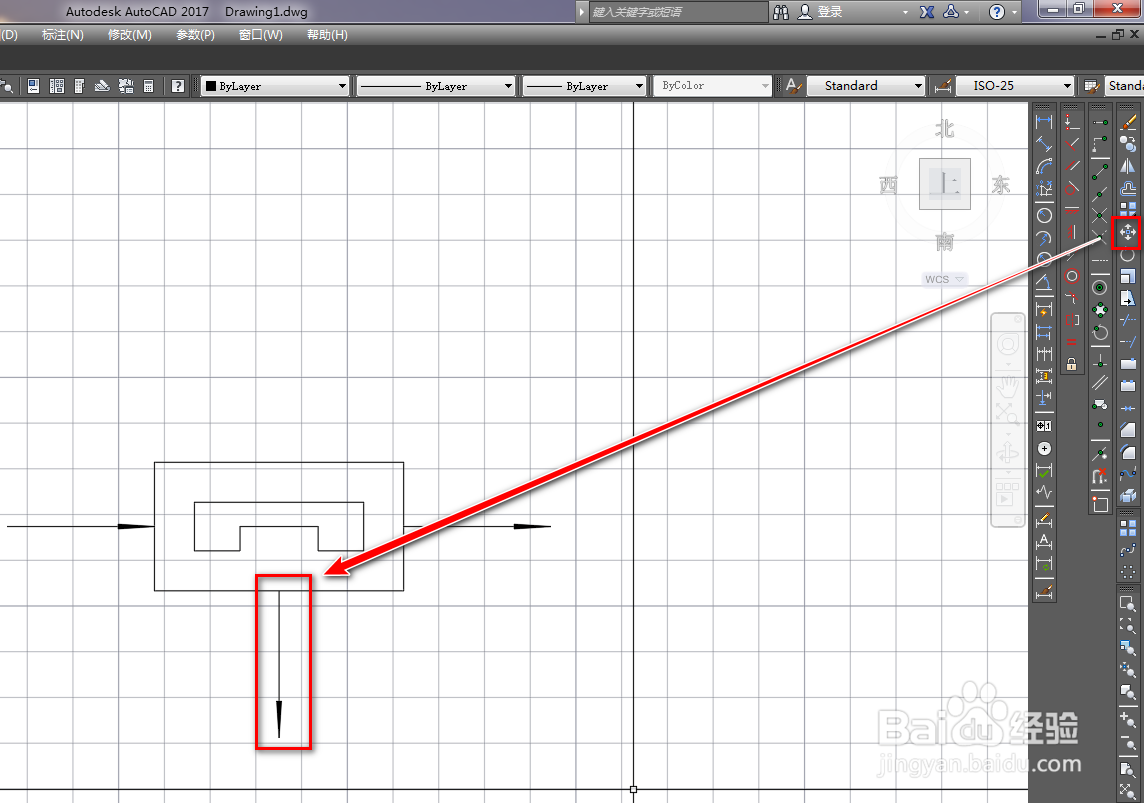
时间:2024-10-12 03:03:14
1、打开CAD,使用矩形工具绘制一个矩形,如下图。

2、使用偏移工具,将矩形偏移出一个小的矩形,如下图。
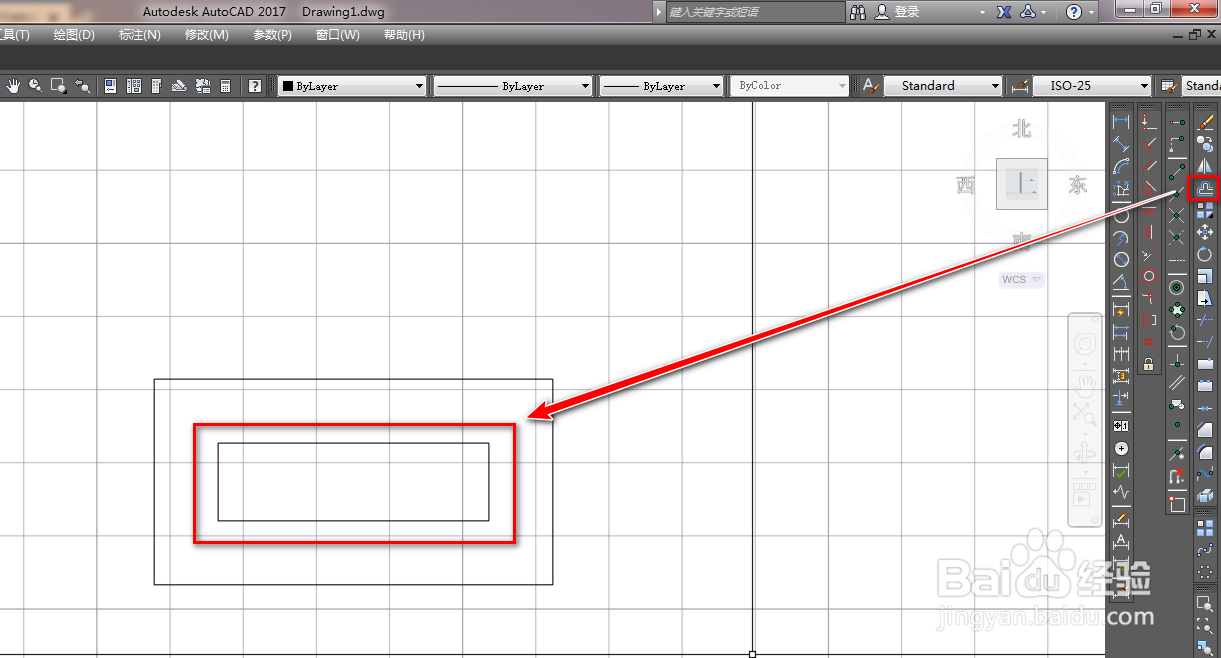
3、使用直线工具绘制一条横线和一条竖线,如下图。
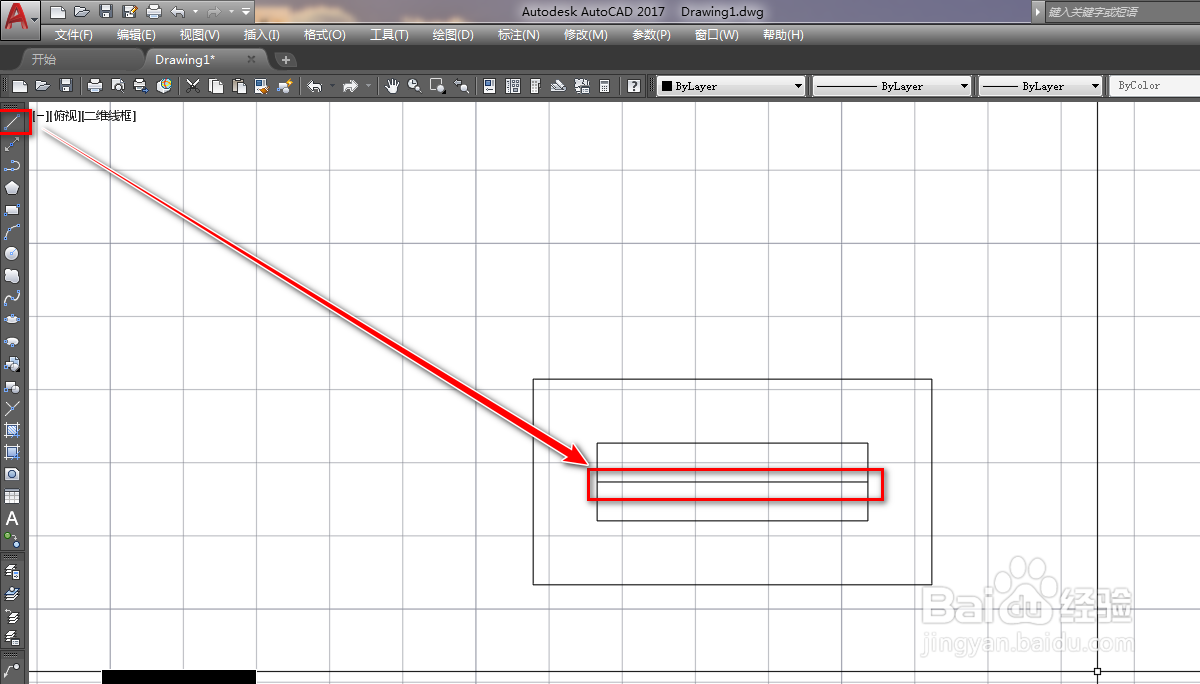

4、使用镜像工具,将竖线沿着矩形的中心做镜像,如下图。

5、使用修剪工具,将多余的线段修剪掉,如下图。

6、使用多段线工具,绘制一条箭线,如下图。

7、使用复制工具,将箭线复制一条到左侧,如下图。

8、使用旋转工具,以复制的方式将箭线旋转-90度,如下图。

9、使用移动工具,将旋转复制的箭线移动到合适位置,就得到了磁选机图形符号,如下图。